Legge papir i kassetten
 Merk
Merk
-
Pass på at du bare legger vanlig papir i kassetten.
-
Du kan bruke vanlig kopipapir eller Canon Red Label Superior WOP111/Canon Océ Office Colour Paper SAT213.
Du finner mer om hvilke papirstørrelser og -vekter du kan bruke med denne skriveren under Medietyper som støttes.
-
Klargjør papir.
Pass på at papirkantene ligger jevnt. Hvis papiret er bøyd, glatter du det ut.
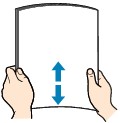
 Merk
Merk-
Pass på at papirkantene ligger jevnt før du legger i papiret. Det kan oppstå papirstopp hvis du legger i papiret uten å jevne ut kantene.
-
Hvis papiret er bøyd, tar du tak i de bøyde hjørnene og bøyer papiret forsiktig i motsatt retning til det ligger helt flatt.
Hvis du vil ha mer informasjon om hvordan du retter ut krøllete papir, kan du se Kontroll 3 i Papiret er flekket / Utskriftsoverflaten er oppskrapet.
-
-
Trekk kassetten (A) ut av skriveren.
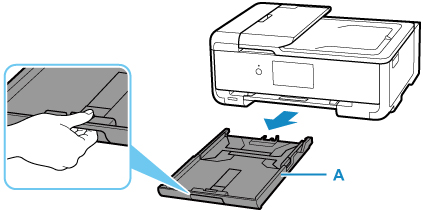
-
Skyv papirførerne (B) foran og (C) til høyre for å åpne førerne.
-
Legg i papirbunken i stående retning MED UTSKRIFTSSIDEN NED, og plasser den i midten av kassetten.
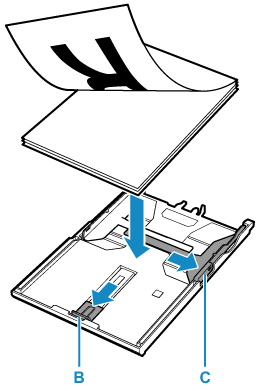
 Viktig!
Viktig!-
Legg alltid i papir i stående retning (D). Papiret kan kjøre seg fast hvis du legger det i liggende retning (E).
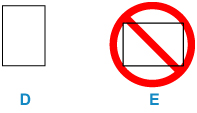
 Merk
Merk-
Juster papirbunken med kanten på kassetten slik det er vist på figuren nedenfor.
Hvis papirbunken berører delen som stikker frem (F), kan det hende at papiret ikke blir matet riktig.
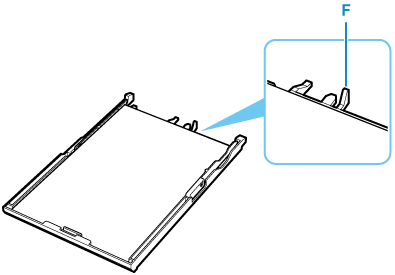
-
-
Skyv fremre papirfører (B) for å justere den med papirbunken.
Juster papirføreren dit den klikker på plass.
-
Skyv høyre papirfører (C) for å justere den med papirbunken.
Ikke skyv papirføreren for hardt mot papiret. Det kan hende at papiret ikke mates som det skal.
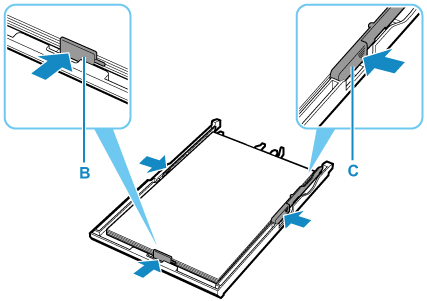
 Merk
Merk-
Ikke legg i så mye papir at det går over merket for kapasitet (G).
-
Hold høyden på papirbunken under tappene (H) på papirførerne.
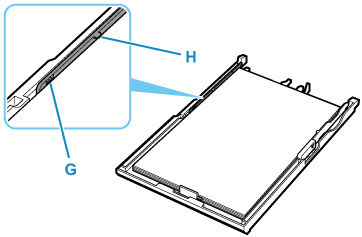
-
-
Sett kassetten inn i skriveren.
Skyv kassetten inn i skriveren til den stopper.
Når kassetten er satt inn i skriveren, vises skjermbildet for bekreftelse av papirinnstillingen for kassetten på berøringsskjermen.
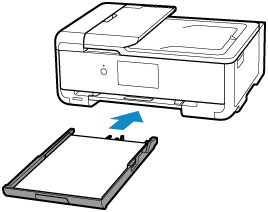
-
Hvis sidestørrelsen på berøringsskjermen samsvarer med størrelsen på papiret som er lagt i kassetten, velger du Ja (Yes).
I motsatt fall velger du Bytt (Change) for å endre innstillingene i henhold til størrelsen på papiret som er lagt inn.
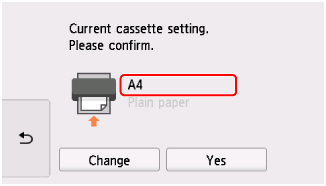
-
Åpne betjeningspanelet (I) og trekk deretter ut papirutmatingsbrettet (J) og papirutmatingsstøtten (K).
Husk å åpne betjeningspanelet før du starter utskrift. Hvis betjeningspanelet er lukket, vil ikke skriveren begynne å skrive ut.
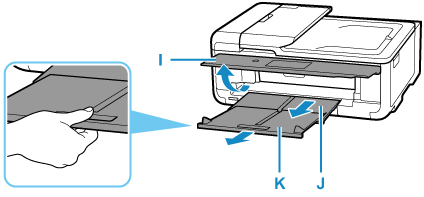
 Merk
Merk
-
For å unngå feil med utskriften har denne skriveren en funksjon som oppdager om innstillingene for papiret som er lagt i kassetten, stemmer overens med papirinnstillingene. Pass på at utskriftsinnstillingene stemmer overens med papirinnstillingene før du skriver ut. Når denne funksjonen er aktivert, vises en feilmelding hvis innstillingene ikke stemmer overens slik at det ikke skjer feil under utskriften. Hvis denne feilmeldingen vises, må du kontrollere og korrigere papirinnstillingene.


